Начало работы с Fedora Silverblue: версия Fedora Linux только для Flatpak
Fedora Linux – одна из самых известных версий операционной системы Linux. Этот управляемый сообществом дистрибутив Linux, спонсируемый Red Hat, гордится разработкой и внедрением программного обеспечения, которое в конечном итоге попадает в другие дистрибутивы Linux.
Fedora Silverblue упаковывает и использует это программное обеспечение способом, отличным от традиционной модели рабочего стола Linux, которая может стать дальнейшим развитием Fedora и, возможно, других дистрибутивов Linux. Вы можете использовать его уже сегодня, и вот почему вы можете захотеть это сделать.
Что такое Fedora Silverblue?
Fedora Silverblue – это версия Fedora Linux, основанная на rpm-ostree и Flatpak . Вкратце, это обеспечивает Linux такую же безопасность и распространение приложений, как на мобильных телефонах и Chromebook. Чтобы понять Fedora Silverblue, сначала нужно понять эти две технологии:
Что такое рпм-острее?
Вместо того, чтобы распространять операционную систему, состоящую из сотен пакетов, Silverblue предоставляет вашу систему как единый образ. Когда приходят обновления, вместо загрузки новых версий определенных пакетов, таких как системные компоненты и библиотеки, работающие в фоновом режиме, Silverblue предоставляет один более новый образ, содержащий эти обновления.
Это дает несколько больших преимуществ. Один из них – стабильность. Ваша система не сможет загрузиться или выйти из строя из-за того, что один пакет отсутствует или поврежден. Вместо этого ваша система представляет собой один большой образ «все или ничего». Но если проблема все же возникает, вы можете легко исправить ошибку, загрузившись с использованием предыдущего образа, который, как известно, работает.
Что такое Flatpak?
Flatpak – это универсальный формат приложений, который позволяет установить приложение практически на любой дистрибутив Linux. Это замена традиционных пакетов, таких как DEB и RPM, которые не являются универсальными. Дистрибутив, использующий пакеты DEB, например Debian или Ubuntu, не может устанавливать пакеты RPM, и наоборот.
Flatpaks также имеют дополнительные преимущества безопасности. Каждое приложение – это песочница, изолированная от остальной части вашей системы. Чтобы приложение могло получить доступ к другим компонентам, таким как ваши файлы или веб-камера, вы должны предоставить ему разрешение.
Начало работы с Fedora Silverblue
Установка Fedora Silverblue выполняется так же, как установка Fedora Workstation. Вы можете перейти на тот же веб-сайт, getfedora.org , и прокрутить вниз, пока не увидите Silverblue, или вы можете перейти непосредственно на веб-сайт Silverblue, чтобы загрузить необходимый ISO.
Если вы знакомы с установщиком в Fedora Linux или Red Hat Enterprise Linux, то вы уже знаете, чего ожидать от Silverblue. Новички сочтут этот процесс сравнимым с установкой приложений в Microsoft Windows, где достаточно частое нажатие кнопки « Далее » в конечном итоге приведет к установке программного обеспечения, которое вы хотите.
После перезагрузки в новую систему вы увидите безупречный рабочий стол GNOME и приложение GNOME Tour, которое познакомит вас с тем, как работает GNOME. На данный момент вы еще не столкнулись с разницей между Fedora Silverblue и Fedora Workstation, но собираетесь.
Как установить обновления
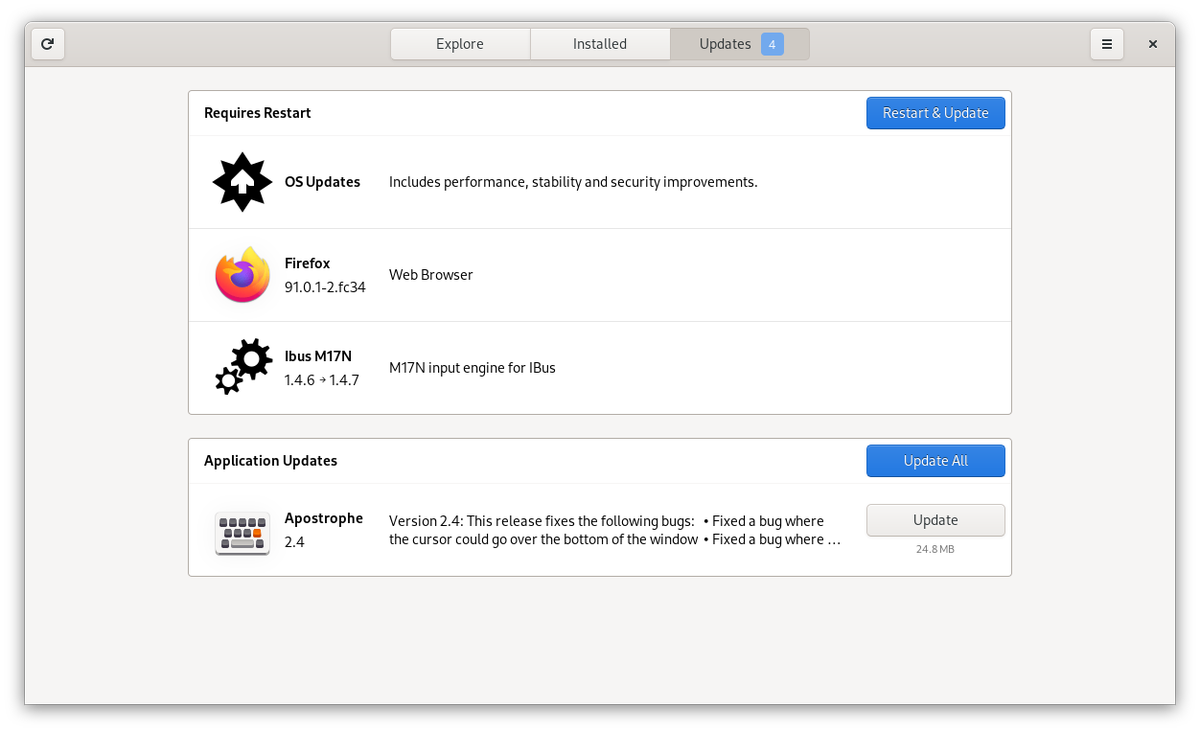
Первое, что вам нужно сделать в новой системе, – это установить обновления. Вы можете открыть программное обеспечение GNOME и попытаться просмотреть доступные обновления, но это может работать, а может и не работать. Хорошо это или плохо, но это не проблема Fedora Silverblue. Я считаю, что программное обеспечение GNOME – ненадежный инструмент для отображения и установки обновлений на Fedora Workstation.
Если программное обеспечение GNOME работает, вы увидите запрос « Перезагрузить и обновить ». В отличие от Fedora Workstation, после перезапуска вам не нужно ждать, пока Fedora установит ваши пакеты. Вместо этого Silverblue просто запустит резервную копию, используя только что загруженный новый образ системы.
Если вы достаточно долго используете Linux, неработающее программное обеспечение GNOME может не показаться большой проблемой. Возможно, вы уже привыкли устанавливать обновления через командную строку. Это не потому, что это единственный или самый простой способ установки обновлений в Linux, а потому, что командная строка часто выполняет эту работу быстрее и с максимальным количеством представленной информации, показывая, какие именно обновления вы получаете.
На Fedora Workstation вы можете устанавливать обновления с помощью:
sudo dnf upgradeОднако в Fedora Silverblue это не работает. Вместо этого вам нужно будет использовать команду:
rpm-ostree upgradeОбратите внимание, что в Silverblue команда не требует доступа sudo или администратора. В Silverblue вам не нужны повышенные разрешения для обновления системы или установки программного обеспечения.
Когда обновление завершится, терминал отобразит полный список обновленных пакетов в новом образе системы и команду, которую вы можете запустить, чтобы перезагрузить вашу систему, что вам необходимо сделать до того, как любое из загруженных обновлений вступит в силу.
Как установить приложения на Silverblue
При первом запуске программное обеспечение GNOME будет казаться менее загруженным, чем обычно. Это потому, что Fedora Silverblue не предоставляет все приложения, доступные в виде пакетов RPM в обычном репозитории Fedora. Silverblue вместо этого использует отдельный репозиторий Fedora приложений Flatpak, известный как Реестр контейнеров Fedora . Доступны различные приложения, игры GNOME и несколько ключевых приложений для повышения производительности, таких как LibreOffice, но желать лучшего можно.
Чтобы получить больше программного обеспечения, вам нужно перейти на Flathub и следовать очень простым инструкциям по установке. Это значительно расширит список приложений, доступных в программном обеспечении GNOME.
Чтобы установить приложения из терминала, вы просто используете команду установки flatpak . В отличие от DNF, вам не нужно знать точное имя пакета. Flatpak обычно угадывает, что вы ищете, или предлагает варианты, если ответ не ясен.
Если нужная вам программа недоступна в виде Flatpak, у вас все еще есть возможность установить RPM, но здесь все усложняется.
Для приложений, которые вы собираетесь использовать часто, вы, вероятно, захотите добавить их в образ вашей системы с помощью команды установки rpm-ostree . После этой команды введите точное имя пакета DNF, который вы хотите установить. После этого вам нужно будет перезагрузить компьютер. С этого момента образ вашей системы будет включать эти приложения во время обновлений. Чтобы удалить программное обеспечение, включая предустановленные приложения, такие как Firefox, используйте команду удаления rpm-ostree override .
Альтернативный подход – запускать приложения из командной строки. Эти приложения не будут отображаться на панели приложений, а их значки не появятся на панели. Чтобы пройти этот путь, вам нужно будет ознакомиться с Toolbox.
Работа в Терминале
Fedora Silverblue поставляется с терминалом, и большинство команд, с которыми вы сталкиваетесь, по-прежнему будут работать. Но если вы хотите добавить или удалить пакеты, вам нужно обратиться к инструменту под названием Toolbox .
Toolbox создает контейнеры или изолированные рабочие области, где вы можете установить все нужные пакеты, не загромождая вашу систему.
Чтобы создать набор инструментов, используйте:
toolbox createЗатем введите:
toolbox enterТеперь вы можете использовать DNF и устанавливать любые пакеты Fedora, какие захотите. Когда вы закончите, введите exit, чтобы выйти из Toolbox.
Обратите внимание: контейнеры Toolbox не изолированы с точки зрения безопасности. У каждого есть доступ к вашему домашнему каталогу и другим аспектам вашего компьютера. Не относитесь к ним как к безопасным способам испортить отрывочное программное обеспечение.
Управление разрешениями приложений
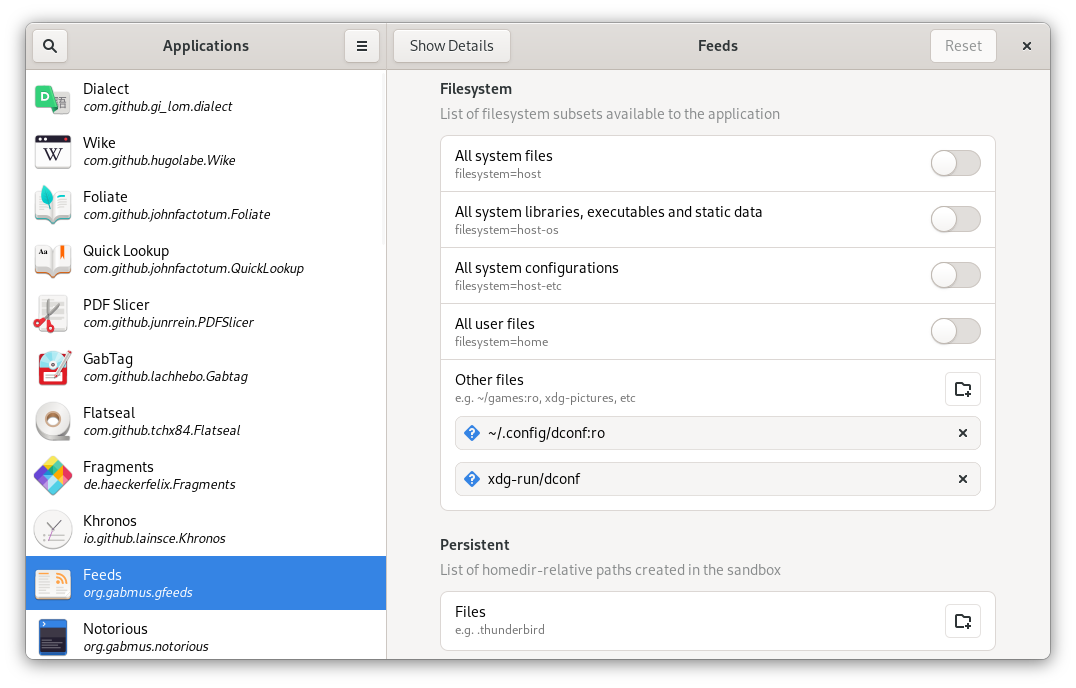
Формат Flatpak действительно имеет некоторую защиту от отрывочного или взломанного программного обеспечения. Хотя вы можете увидеть некоторые из них, когда открываете Системные настройки и переходите в Приложения, чтобы действительно взять под контроль, вам необходимо установить программу, известную как Flatseal .
С помощью Flatseal вы можете заблокировать доступ приложений к сети или ограничить их, например, просмотром файлов только в определенной папке на вашем жестком диске. Эта программа доступна для любого дистрибутива Linux, но, поскольку Fedora Silverblue идет олл-ин на Flatpak, это означает, что у вас есть такой уровень контроля над большинством приложений в вашей системе.
Готова ли Fedora Silverblue к запуску в прайм-тайм?
Да, уже существует сообщество людей, использующих Fedora Silverblue в качестве основного дистрибутива. Приложения стабильны и по большей части выглядят как обычная Fedora Linux. Изучив причуды Silverblue, вы можете даже найти его проще в использовании, чем традиционный дистрибутив Linux.
Fedora Silverblue не одинока. Если вам нравится эта концепция, знайте, что есть несколько других дистрибутивов Linux, которые также поддерживают Flatpak во всех своих приложениях. Еще больше может быть в пути.